CAD如何添加文字、调整字体及其大小、颜色
来源:网络收集 点击: 时间:2024-08-24【导读】:
Cad在制图的时候,除了要标注尺寸,很多时候需要标注文字说明,那我们介绍一下cad如何添加文字、调整字体及其大小、颜色。工具/原料moreAutodesk CAD 2018电脑win7系统方法/步骤1/6分步阅读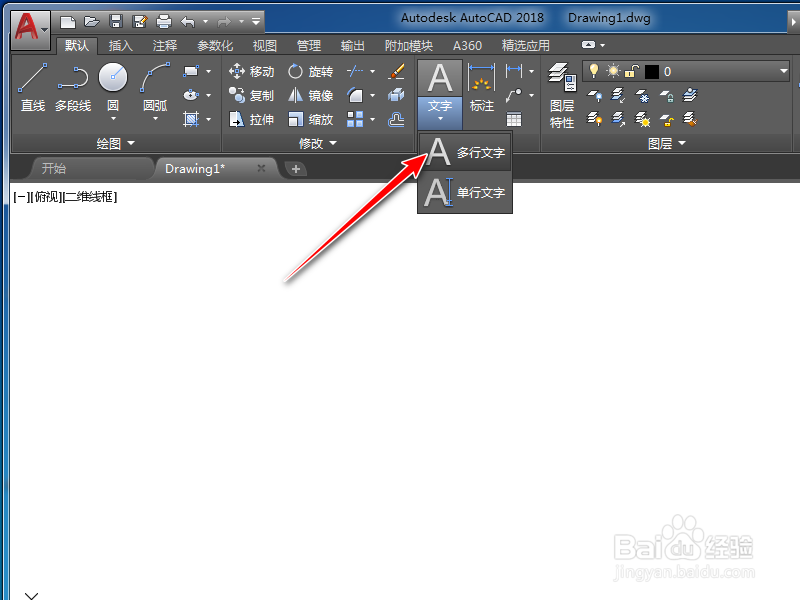 2/6
2/6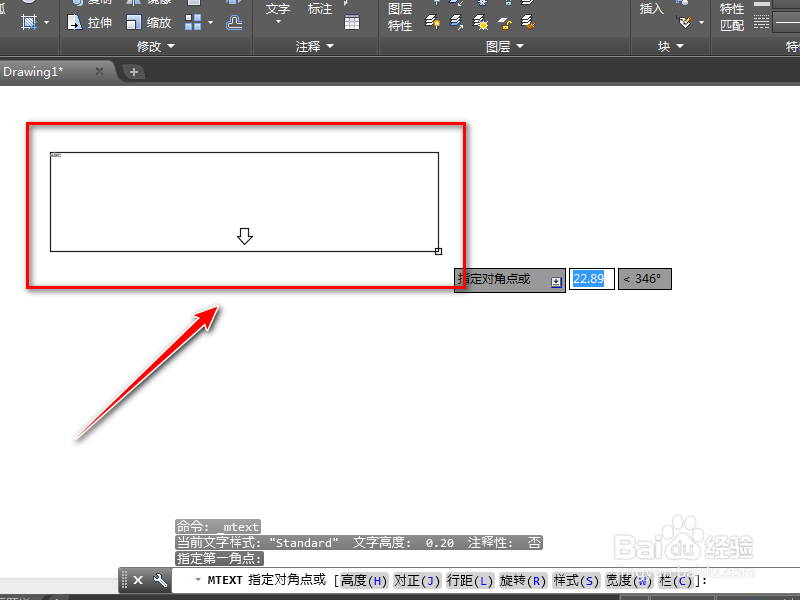 3/6
3/6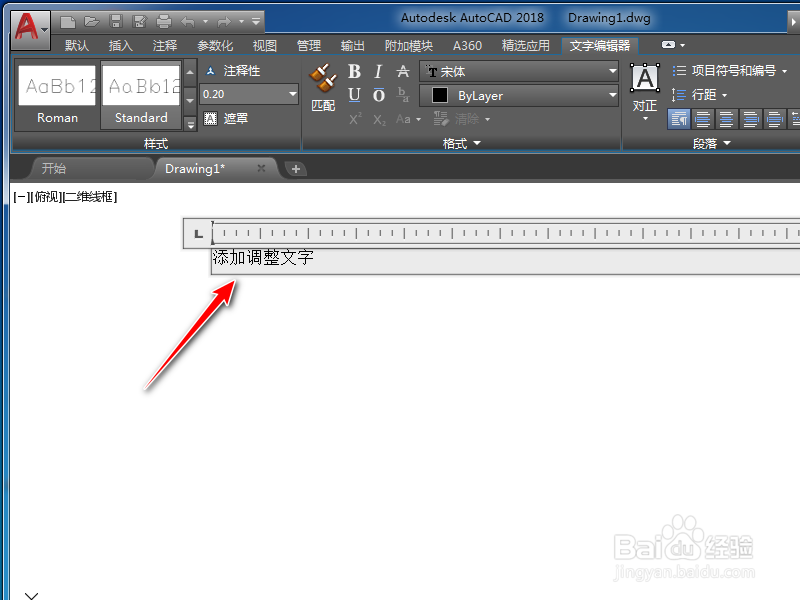 4/6
4/6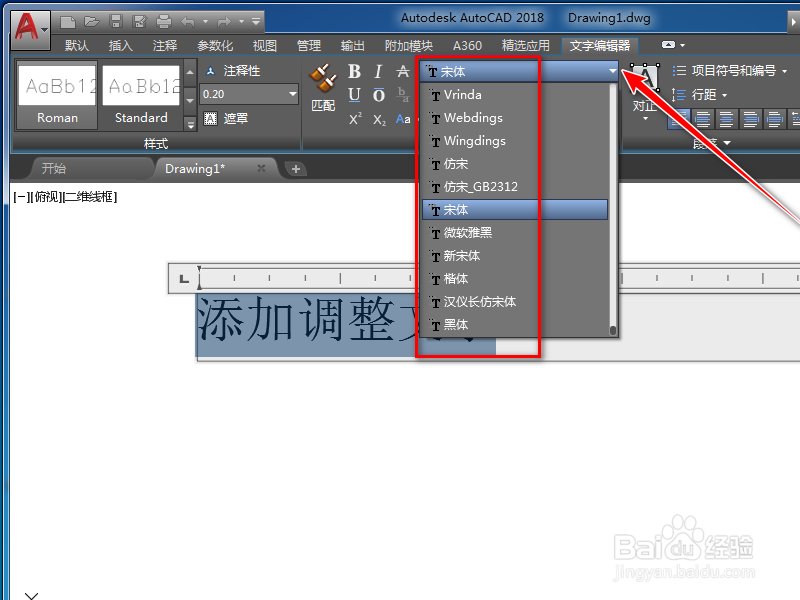 5/6
5/6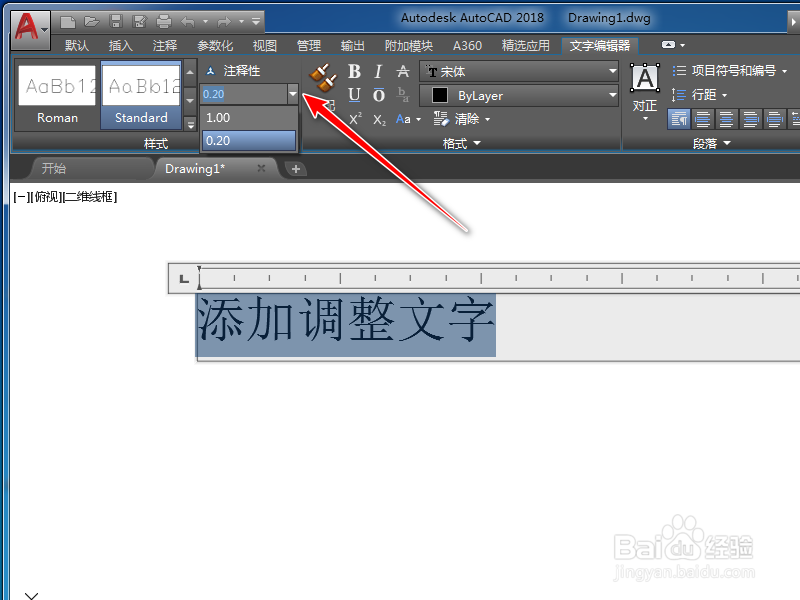 6/6
6/6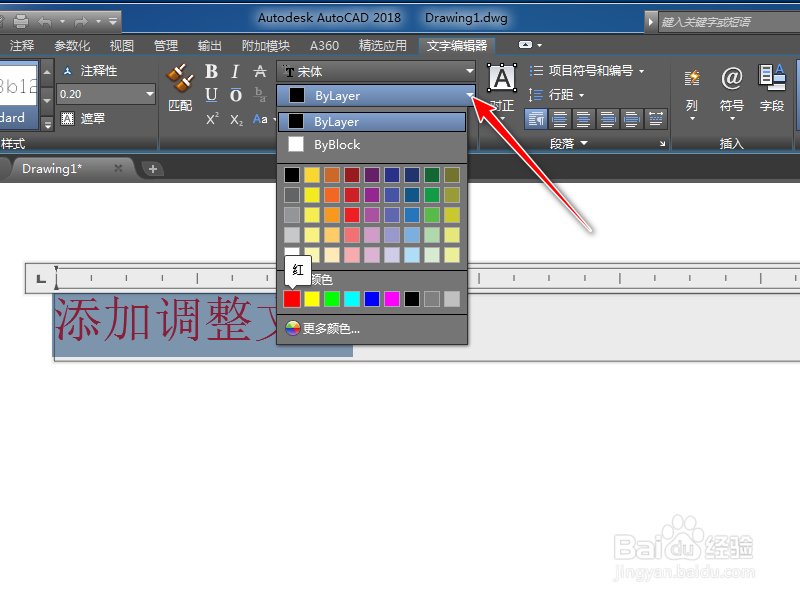 总结1/1
总结1/1
添加文字:在工具栏中点击【文字】下面的小三角,在下拉菜单中选择【多行文字】命令,
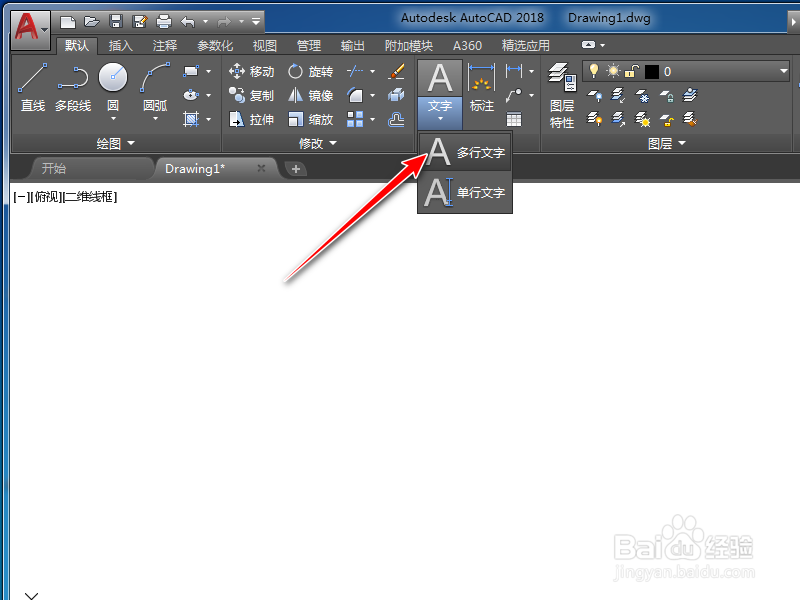 2/6
2/6用鼠标左键,选取矩形的两个对角点来确定添加文字的位置,
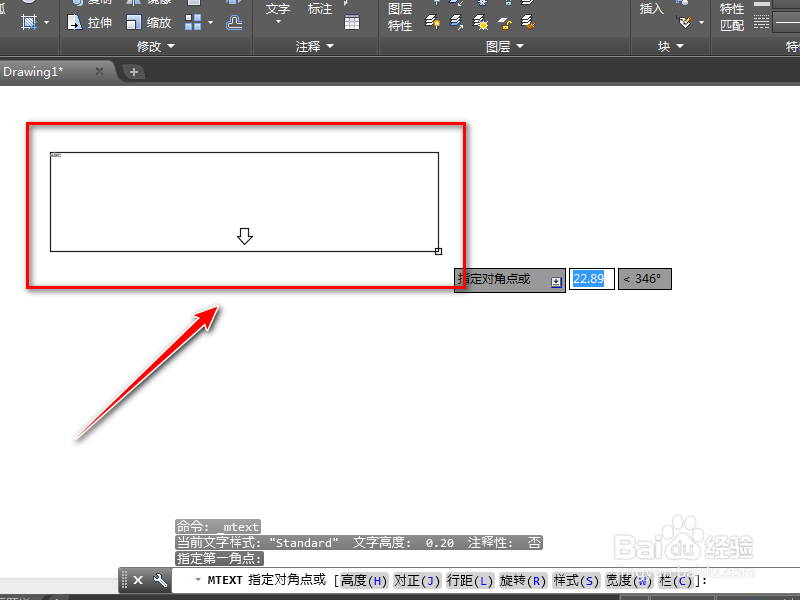 3/6
3/6然后敲击键盘,输入我们想要添加的文字,
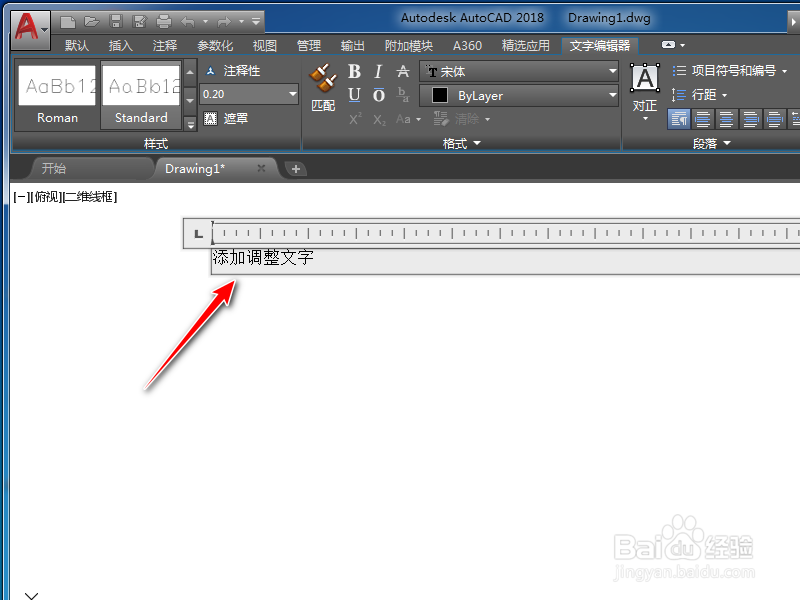 4/6
4/6调整字体:文字输入进去以后,我们点击【宋体】旁边的小三角,在下拉菜单中可以选择文字的字体,
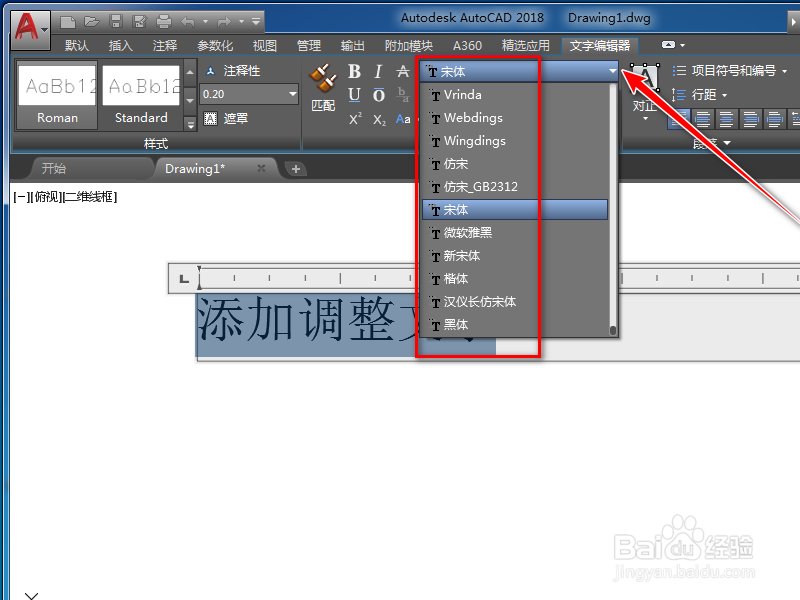 5/6
5/6调整大小:我们在工具栏如图位置点击小三角,可以选择字体大小,也可以直接输入字体的具体字号,
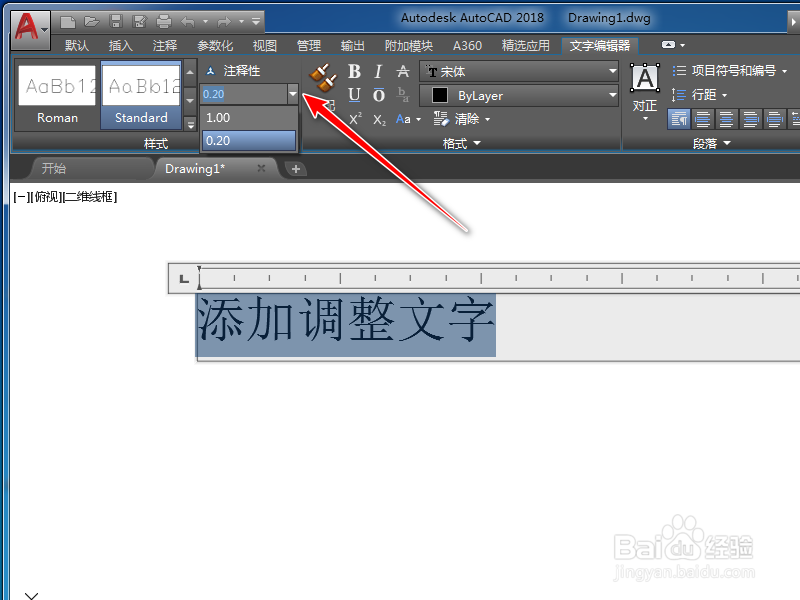 6/6
6/6调整颜色:点击颜色旁边的小三角会出现下拉菜单,有多种颜色供我们选择,我们直接点击想要选择的颜色,字体就可以变成这个颜色,
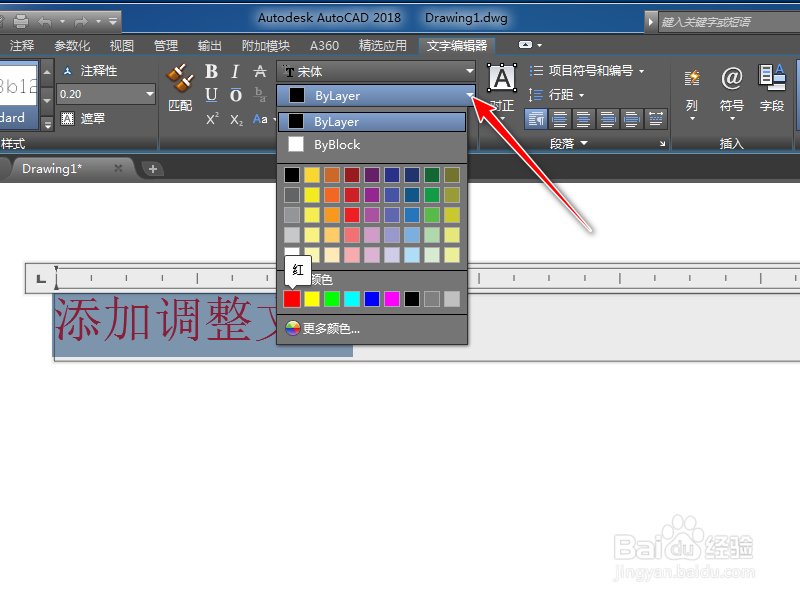 总结1/1
总结1/11、添加文字:在工具栏中选择【多行文字】命令,
2、选取矩形的两个对角点来确定添加文字的位置,
3、然后敲击键盘,输入我们想要添加的文字,
4、调整字体:点击【宋体】旁边的小三角,下拉菜单中选择文字的字体,
5、调整大小:在工具栏选择字体大小,也可以直接输入字体的具体字号,
6、调整颜色:点击颜色旁边的小三角会出现下拉菜单,点击想要选择的颜色。
注意事项tips:文字的颜色以及大小主要是根据图形来设定的,不能太突兀。
字体属性的调节版权声明:
1、本文系转载,版权归原作者所有,旨在传递信息,不代表看本站的观点和立场。
2、本站仅提供信息发布平台,不承担相关法律责任。
3、若侵犯您的版权或隐私,请联系本站管理员删除。
4、文章链接:http://www.1haoku.cn/art_1153783.html
上一篇:冻猪肉快速烀熟方法
下一篇:excel如何快速把顺序不一样的成绩汇总到一个表
 订阅
订阅